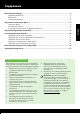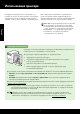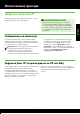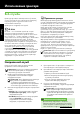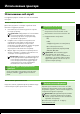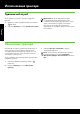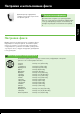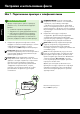OFFICEJET 6600/6700 Руководство по началу работы Жұмысты бастау нұсқаулығы Посібник із початку роботи מדריך לתחילת העבודה RU Отсканируйте, чтобы узнать больше! Могут применяться стандартные тарифы на передачу данных. Для некоторых языков может быть недоступно. KK Тағы басқасын табу үшін іздеңіз! Стандартты деректер құны алынуы мүмкін. Барлық тілдерде болмауы мүмкін. UK www.hp.com/eur/m/OJ6700 Відскануйте, щоб дізнатися більше! Може стягуватися плата за стандартними тарифами.
Copyright Information © 2012 Copyright Hewlett-Packard Development Company, L.P. Edition 1, 06/2012 Reproduction, adaptation or translation without prior written permission is prohibited, except as allowed under the copyright laws. The information contained herein is subject to change without notice. The only warranties for HP products and services are set forth in the express warranty statements accompanying such products and services.
Содержание Настройка и использование факса................................................................................................... 9 Настройка факса...............................................................................................................9 Использование факса....................................................................................................... 14 Услуги факсимильной связи и цифровой телефонии..............................................................
Использование принтера Для сканирования, копирования и отправки факсов можно использовать панель управления принтера. Панель управления также позволяет изменять параметры принтера, печатать отчеты и просматривать справку. Благодарим за приобретение этого принтера! С его помощью вы сможете печатать документы и фотографии, сканировать документы на подключенный компьютер, создавать копии, а также отправлять и принимать факсы. Русский Совет.
Использование принтера Цифровые решения HP Принтер содержит набор цифровых решений, которые позволяют упростить и ускорить работу. Дополнительную информацию о настройке и использовании данных цифровых решений см. в руководстве пользователя. Информацию о том, где находится руководство пользователя, см. в разделе «Руководство пользователя» на странице 4.
Использование принтера Веб-службы Приложения принтера Принтер предоставляет инновационные веб-решения, которые помогают быстро подключаться к Интернету, получать документы и удобно печатать их без использования компьютера. Меню Apps предоставляет удобные возможности поиска и печати отформатированного веб-контента непосредственно на принтере. Кроме того, можно сканировать документы и сохранять их цифровые копии в сети.
Использование принтера Использование веб-служб В следующем разделе описаны способы использования веб-служб. Печать с помощью HP ePrint Для печати документов с помощью службы HP ePrint выполните следующие действия. На компьютере и мобильном устройстве откройте почтовую программу. Примечание. Информацию об использовании почтовой программы на компьютере или мобильном устройстве см. в документации, прилагаемой к программе. 2. 3. • Максимальный размер сообщения электронной почты и вложений – 5 МБ.
Использование принтера Удаление веб-служб Примечание. В случае удаления веб-служб все функции (HP ePrint, приложения печати и обновление принтера) будут недоступны. Чтобы снова использовать веб-службы, необходимо выполнить их настройку. Дополнительную информацию см. в разделе «Настройка веб-служб» на странице 6. Чтобы удалить веб-службы, выполните следующие действия. 1. На дисплее панели управления принтера нажмите (HP ePrint). 2. Нажмите Параметры, а затем Удалить веб-службы.
Настройка и использование факса Данный принтер поддерживает отправку и получение черно-белых или цветных факсов. Дополнительная информация Русский Дополнительные сведения о доступных функциях факса см. в руководстве пользователя. Информацию о том, где находится руководство пользователя, см. в разделе «Руководство пользователя» на странице 4. Настройка факса Данные для своей страны/региона см. в разделе «Поиск информации по настройке факса».
Настройка и использование факса Шаг 1. Подключение принтера к телефонной линии Перед началом работы Русский Прежде чем приступить к работе с принтером, убедитесь в том, что вы выполнили следующие действия: • установили чернильные картриджи; • загрузили в лоток бумагу формата A4 или Letter; • подготовили телефонный кабель и адаптер (если входит в комплект поставки принтера). Дополнительную информацию см. на плакате по установке, входящем в комплект поставки принтера. 1. ПРЕДОСТЕРЕЖЕНИЕ.
Настройка и использование факса Многие телефонные компании предоставляют службу отличительного звонка, которая позволяет использовать несколько телефонных номеров на одной телефонной линии. При подписке на эту службу каждый номер телефона будет иметь собственный тип сигнала вызова. Принтер можно настроить для ответа на входящий звонок с определенным типом сигнала вызова.
Настройка и использование факса Шаг 2. Проверка настройки факса Русский Для проверки состояния принтера и правильности настройки факса выполните тестирование настройки факса. 1. Нажмите на панели управления принтера правую стрелку , а затем выберите Настройка.
Параметр, который необходимо изменить Действие Отличительный звонок 1. Изменение типа сигнала вызова для функции отличительного звонка Примечание. При наличии услуги отличительного звонка на одной телефонной линии возможно использование нескольких телефонных номеров. Данный параметр поддерживает настройку автоматического определения принтером типа отличительного звонка для вызовов факса. Совет.
Настройка и использование факса Использование факса Из этого раздела вы узнаете, как отправлять и принимать факсы. Отправка факсов Дополнительная информация Русский Существуют различные режимы передачи факсов. С панели управления можно передавать с принтера черно-белые и цветные факсы. Факсы также можно отправлять вручную с подключенного телефона. В этом случае вы сможете переговорить с получателем до отправки факса.
Настройка и использование факса Прием факсов Примечание. Если принтер не настроен на использование бумаги размера Legal, то при получении факса размера Legal или больше принтер уменьшит факс в соответствии с размером бумаги, загруженной во входной лоток. Если функция «Автоуменьшение» выключена, принтер напечатает факс на двух страницах.
Настройка и использование факса Повторная печать полученных факсов из памяти Если включен параметр Рез/копир прин. факса, принтер будет сохранять в памяти все полученные факсы, независимо от наличия ошибок. Русский Примечание. Все факсы удаляются из памяти при отключении питания. Дополнительную информацию об использовании батареи см. в руководстве пользователя. Информацию о том, где находится руководство пользователя, см. в разделе «Руководство пользователя» на странице 4. 1. 2.
Настройка и использование факса Примечание. Компания HP не гарантирует совместимость принтера со всеми цифровыми линиями, поставщиками услуг, цифровым оборудованием и аналого-цифровыми преобразователями. Рекомендуется обратиться в телефонную компанию и обсудить с ее представителями наилучшие варианты настройки оборудования в зависимости от имеющихся услуг. Многие телефонные компании предоставляют своим клиентам услуги цифровой телефонии, в том числе описанные ниже. • DSL.
Настройка беспроводной связи (802.11) Выполните приведенные ниже инструкции в указанном порядке, чтобы установить беспроводное соединение с принтером. Шаг 1. Установка программного обеспечения для принтера Русский Примечание. Если в брандмауэре на компьютере при установке отображаются какие-либо сообщения, всегда разрешайте выполнение запрошенных действий. После этого программное обеспечение будет установлено на компьютере.
Настройка беспроводной связи (802.11) Шаг 2. Проверка беспроводного подключения 1. Убедитесь, что принтер включен и в его лоток загружена бумага. 2. На панели управления принтера нажмите стрелку вправо , выберите Настройка, а затем — Сеть. 3. Нажмите Проверка беспроводной сети. Принтер напечатает отчет, содержащий результаты проверки. Если проверка завершилась неудачно, просмотрите отчет для получения информации о решении проблем и повторно запустите проверку.
Решение проблем при настройке ледующие разделы содержат С сведения по решению проблем, которые могут возникнуть при настройке принтера. Если потребуется дополнительная помощь, обратитесь к руководству пользователя. Информацию о том, где находится руководство пользователя, см. в разделе «Руководство пользователя» на странице 4. Проблемы при настройке принтера Русский • Убедитесь, что внутри и снаружи принтера нет упаковочной ленты и материалов.
Решение проблем при настройке Проблемы при установке программного обеспечения Перед установкой программного обеспечения убедитесь, что все другие программы закрыты. • Если на компьютере с ОС Windows не распознается указанный путь к компакт-диску, убедитесь в том, что буква диска указана правильно. • в дисководе компакт-дисков, проверьте компакт-диск на наличие повреждений. Вы также можете загрузить программное обеспечение HP с веб-сайта HP (www.hp.com/go/customercare).
Решение проблем при настройке Проблемы при отправке и получении факсов с помощью принтера Русский • Убедитесь, что используется телефонный кабель или адаптер из комплекта поставки принтера. (При использовании другого телефонного кабеля или адаптера на экране может постоянно отображаться сообщение «Трубка снята».) • Убедитесь, что телефонные аппараты с добавочными номерами (на той же телефонной линии, но не подключенные к принтеру) или другое оборудование не используются в данный момент и трубка не снята.
Решение проблем при настройке • Есть вероятность, что принтер выполняет набор номера слишком быстро или слишком рано. Например, если для выхода на внешнюю линию необходимо набирать 9, попытайтесь вставить паузы: 9-XXX-XX-XX (где XXX-XX-XX — номер факса, на который осуществляется передача). Для того чтобы ввести паузу, нажмите * и выберите дефис (-).
Решение проблем при настройке Шаг 1. Проверьте, горит ли индикатор беспроводного соединения (802.11) Примечание. При переходе с проводного (Ethernet) на беспроводное подключение необходимо отсоединить кабель Ethernet. При подсоединении кабеля Ethernet беспроводная связь принтера отключается. Если не светится синий индикатор рядом с кнопкой беспроводной связи принтера, возможно, беспроводная связь не включена.
Решение проблем при настройке Шаг 5. Убедитесь в том, что компьютер не подключен к сети через частную виртуальную сеть (VPN) Для подключения к принтеру отключитесь от частной виртуальной сети (VPN). Совет. Чтобы использовать принтер при подключении к частной виртуальной сети (VPN), можно подключить его к компьютеру с помощью кабеля USB. Принтер будет одновременно использовать подключение USB и подключение по сети.
Использование встроенного веб-сервера (EWS) Если принтер подключен к сети, можно перейти на домашнюю страницу принтера (встроенный веб-сервер или EWS) для просмотра информации о его состоянии, изменении параметров и управлении им с компьютера. Для этого не требуется установка и настройка специального программного обеспечения на компьютер. Дополнительные сведения о встроенном веб-сервере см. в руководстве пользователя. Информацию о том, где находится руководство пользователя, см.
Ограниченная гарантия HP Ограниченная гарантия Hewlett-Packard Срок ограниченной гарантии Носитель с программным обеспечением 90 дней Принтер 1 год Печатающие картриджи или картриджи с чернилами до первого из следующих событий: момента, когда в картридже закончатся чернила HP или даты "окончания гарантии", указанной на картридже.
Мазмұны Принтерді қолдану............................................................................................................................ 30 HP сандық шешімдері................................................................................................................ 31 Веб-қызметтер............................................................................................................................ 32 Принтерді жаңарту..................................................................
Принтерді қолдану Факстарды сканерлеу, көшіру және жіберу үшін принтердің басқару тақтасын қолдануға болады. Параметрлерді өзгерту, есептерді басып шығару немесе принтер үшін көмек алу мақсатында да басқару тақтасын қолдануға болады. Осы принтерді сатып алғаныңызға рахмет! Принтерде құжаттар мен фотосуреттерді басып шығаруға, қосылған компьютерге құжаттарды сканерлеуге, көшірмелерді жасауға, факстарды жіберуге және қабылдап алуға болады.
Принтерді қолдану HP сандық шешімдері Жұмысты оңайлатуға және ұйымдастыруға көмектесетін принтерде сандық шешімдердің жинағы бар. Қосымша үйрену! Осы сандық шешімдерді орнату және қолдану туралы қосымша ақпаратты пайдаланушы нұсқаулығынан қараңыз. Пайдаланушы нұсқаулығын табу туралы ақпаратты «Пайдаланушы нұсқаулығы қайда?» бетінде 30 бөлімінен қараңыз.
Принтерді қолдану Веб-қызметтер Қазақша Принтер компьютерді қолданбай Интернетке жылдам Принтер бағдарламалары кіруге, құжаттарды алуға және жылдамырақ және Принтер бағдарламалары принтерден тікелей алдын ала қиындықсыз оларды басып шығаруға көмектесуі мүмкін пішімделген веб-мазмұнды оңай орналастыруға және жаңашыл, вебке қосылған шешімдерді ұсынады. басып шығаруға мүмкіндік береді. Құжаттарды вебте сандық түрде де сканерлеуге және сақтауға болады.
Принтерді қолдану Веб-қызметтерді қолдану Төмендегі бөлімде веб-қызметтерді пайдалану әдісі сипатталған. HP ePrint қызметін қолданып басып шығару HP ePrint қызметін қолданып құжаттарды басып шығару үшін келесі қадамдарды аяқтаңыз: Компьютерде немесе мобильді құрылғыда электрондық пошта бағдарламасын ашыңыз. Ескертпе: Компьютерде немесе мобильді құрылғыда электрондық пошта бағдарламасын қолдану туралы қосымша ақпарат алу үшін бағдарламамен берілген құжатты қараңыз. 2. 3.
Принтерді қолдану Веб-қызметтерді жою Ескертпе: Веб-қызметтерді жойған кезде, барлық қызметтер (HP ePrint, принтер бағдарламалары және принтер жаңартулары) жұмысын тоқтатады. Веб-қызметтерді қайтадан қолдану үшін оны теңшеу қажет. Қосымша ақпарат алу үшін «Вебқызметтерді орнату» бетінде 32 бөлімді қараңыз. Веб-қызметтерді жою үшін келесі қадамдарды аяқтаңыз: 1. Принтердің басқару тақтасы дисплейінде (HP ePrint) түймешігін басыңыз. 2.
Факсты орнату және пайдалану Принтер қара және ақ түстегі және түрлі түстегі факстарды жіберуге және қабылдауға мүмкіндік береді. Қосымша үйрену! Принтермен бірге қол жетімді факс мүмкіндіктері туралы қосымша ақпаратты пайдаланушы нұсқаулығынан қараңыз. Пайдаланушы нұсқаулығын табу туралы ақпаратты «Пайдаланушы нұсқаулығы қайда?» бетінде 30 бөлімінен қараңыз. Факсты орнату Қазақша Елге/аймаққа арналған «Факсты орнату ақпаратын табу» жолағын тексеріңіз.
Факсты орнату және пайдалану 1-қадам: Принтерді телефон сымына қосу Бастамас бұрын... АБАЙЛАҢЫЗ: Принтермен берілген телефон сымынан басқасын қолданып жатсаңыз, факсты жіберу сәтті орындалмауы мүмкін. Принтермен берілгеннен телефон сымдарының үйде немесе кеңседе қолданылуы мүмкін сымнан басқа болуы мүмкін болғандықтан, НР принтермен бірге берілген телефон сымды қолдануды ұсынады.
Факсты орнату және пайдалану Арнайы қоңырау қызметі дегеніміз не? Көптеген телефон компаниялары бір телефон желісінде бірнеше телефон нөмірі болатын арнайы қоңырау мүмкіндігін ұсынады. Осы қызметке жазылған кезде әрбір нөмір арнайы қоңырау үлгісіне тағайындалады. Арнайы қоңырау үлгісі бар кіріс қоңырауларына жауап беретін етіп принтерді орнатуға болады.
Факсты орнату және пайдалану 2-қадам: Факс орнатылымын сынақтан өткізу Принтердің күйін тексеру үшін факс орнатылымын сынақтан өткізіп, ол факсты жіберу үшін дұрыс орнатылғанына көз жеткізіңіз. 1. Принтердің басқару тақтасынан оң жақ көрсеткіні нұқып, Установка (Орнату) түймешігін басыңыз.
Факсты орнату және пайдалану Осы параметрді теңшеуді қаласаңыз… …мұны орындаңыз: Арнайы қоңырау Арнайы қоңырау үшін қоңырауға жауап беру үлгісін өзгерту Ескертпе: Арнайы қоңырау қызметін қолданып жатсаңыз, бірдей телефон желісінде бірнеше телефон нөмірін қолдануға болады. Принтердің факс қоңыраулары үшін қолданатын қоңырау үлгісін автоматты түрде анықтау мақсатында осы параметрді өзгертуге болады. 1. 3. 4.
Факсты орнату және пайдалану Факсты қолдану Осы бөлімде факстарды жіберу және қабылдау жолын үйренесіз. Факстарды жіберу Қосымша үйрену! Факстарды көптеген жолмен жіберуге болады. Принтердің басқару тақтасын қолдану арқылы қара және ақ немесе түсті факсты жіберуге болады. Факсты жібермес бұрын алушымен сөйлесуге мүмкіндік беретін факстарды тіркелген телефоннан қолмен жіберуге де болады.
Факсты орнату және пайдалану Факстарды қабылдау Факстарды автоматты түрде және қолмен алуға болады. Қосымша үйрену! Ескертпе: Заңды өлшемдегі немесе үлкенірек өлшемдегі факсты қабылдайтын болсаңыз және принтер заңды өлшемдегі қағазды пайдалану үшін орнатылмаған болса, жүктелген қағазға сәйкестендіру үшін принтер факстың өлшемін кішірейтеді. Автоматты түрде кішірейту мүмкіндігі қосылмаған болса, принтер факсты екі бетте басып шығарады.
Факсты орнату және пайдалану Жадтан алынған факстарды қайта басып шығару Создать резервную копию факса (Факстың сақтық көшірмесін жасау) режимі қосылған болса, принтерде қате жағдайы болса да не болмаса да алынған факстар жадта сақталады. Ескертпе: Барлық жадта сақталған факстар қуат өшірілгенде жадтан жойылады. Осы мүмкіндікті қолдану туралы қосымша ақпаратты пайдаланушы нұсқаулығынан қараңыз. Пайдаланушы нұсқаулығын табу туралы ақпаратты «Пайдаланушы нұсқаулығы қайда?» бетінде 30 бөлімінен қараңыз. 1. 2.
Факсты орнату және пайдалану Факс және сандық телефон қызметтері • Сандық абоненттік желі (DSL): Телефон компаниясы арқылы сандық абоненттік желі (САЖ) қызметі. (Сандық абоненттік желі (DSL) сіздің еліңізде/аймағыңызда ассиметриялық сандық абоненттік желі (АDSL) деп аталуы мүмкін.) • Жеке телефон станциясы (PBX): Жеке телефон станциясының (ЖТС) телефон жүйесі. • Біріктірілген қызметтердің сандық желісі (ISDN): Біріктірілген қызметтердің сандық желісінің (ISDN) жүйесі.
(802.11) сымсыз байланысын орнату Принтермен сымсыз қосылымды орнату үшін келесі қадамдарды тізілген ретпен орындаңыз. 1-қадам: Принтерге арналған бағдарламалық құралды орнату Сымсыз байланысты орнату үшін принтермен бірге берілген ықшам дискідегі НР бағдарламалық құралынан орнату бағдарламасын іске қосыңыз. Орнату бағдарламасы бағдарламалық құралды орнатады және сымсыз қосылымды жасайды. Ескертпе: Сымсыз байланысты орнатпас бұрын принтер жабдығының орнатылғанын тексеріңіз.
(802.11) сымсыз байланысын орнату 2-қадам: Сымсыз қосылымды сынақтан өткізу Сымсыз қосылымды сынақтан өткізу және оның дұрыс жұмыс істеп тұрғанын тексеру үшін, келесі қадамдарды аяқтаңыз: 1. Принтердің қосылып тұрғанын және науаға қағаздың жүктелгенін тексеріңіз. 2. Принтердің басқару тақтасындағы оң жақ көрсеткіні нұқып, Установка (Орнату) түймешігін басыңыз да, Сеть (Желі) параметрін таңдаңыз. 3. Напечатать проверку беспроводной связи (Сымсыз желі сынағын басып шығару) түймешігін басыңыз.
Орнату ақаулықтарын шешу Толығырақ ақпарат керек болса, пайдаланушы нұсқаулығын қараңыз. Пайдаланушы нұсқаулығын табу туралы ақпаратты «Пайдаланушы нұсқаулығы қайда?» бетінде 30 бөлімінен қараңыз. елесі бөлімдер принтерді К орнату кезінде туындауы мүмкін ақаулықтар бойынша анықтаманы береді. Принтерді орнату ақаулықтары • Принтердің ішінен және сыртынан барлық орама ленталары мен материалдарының алынып тасталғанын тексеріңіз.
Орнату ақаулықтарын шешу Бағдарламалық құралды орнату ақаулықтары • Бағдарламалық құралды орнатпас бұрын, барлық бағдарламалық құралдардың жабық болуын тексеріңіз. • Windows амалдық жүйесі іске қосылған компьютерді қолданып жатқан болсаңыз, енгізілген ықшам дискі дискіенгізгісінің жолын компьютер танымайтын болса, дұрыс дискіенгізгі әрпін көрсеткеніңізді тексеріңіз.
Орнату ақаулықтарын шешу Принтерде факстарды жіберу және алу ақаулықтары туындады. • • • Қазақша • • • Принтермен бірге келген телефон сымын немесе адаптерін пайдаланып отырғаныңызды тексеріңіз. (Телефон сымын немесе адаптерді қолданбасаңыз, дисплей әрқашан «Телефон желіге қосылған» деп көрсетуі мүмкін.) Ұзартқыш телефондары (бірдей телефон желісін қолданатын, бірақ принтерге қосылмаған телефондар) не басқа жабдықтың қолданыста еместігін немесе жайсыздықтан босатылған болуын тексеріңіз.
Орнату ақаулықтарын шешу • Принтер тым жылдам немесе тым қысқа теруі мүмкін. Мысалы, сыртқы желіге «9» нөмірін теріп шығу қажет болса, келесі ретпен үзілістерді кірістіріп көріңіз: 9-XXX-XXXX (XXX-XXXX жіберілетін факс нөмірі). Үзілісті енгізу үшін * пернесі басып, тере (-) түймешігін басыңыз.
Орнату ақаулықтарын шешу 1-қадам: Сымсыз (802.11) шамның қосылып тұрғанын тексеру Принтердің сымсыз қосылым түймешігінің жанындағы шам жанып тұрмаса, сымсыз қосылым мүмкіндіктерін қосу мүмкін емес. көрсеңіз: Выключен (Өшірулі) параметрі тізімде болады, осы параметрді таңдап, одан кейін Включен (Қосулы) түймешігін басыңыз. Ескертпе: Сымды (Ethernet) байланыстан сымсыз қосылымға өзгерту үшін Ethernet кабелін ажыратыңыз. Ethernet кабелін қосу принтердің сымсыз мүмкіндіктерін ажыратады.
Орнату ақаулықтарын шешу 5-қадам. Компьютердің желіңізге Виртуалды жеке желі (VPN) арқылы қосылып тұрмағанын тексеріңіз Кеңес: ВЖЖ желісіне қосылғанда принтерді қолдану үшін, принтерді компьютерге USB кабелі арқылы қосуға болады. Принтер бірдей уақытта USB кабелін және желі қосылымдарын қолданады. Виртуалды жеке желі (ВЖЖ) — ұйымның желісіне қашықтан, қауіпсіз қосылымды беру үшін Интернетті қолданатын компьютер желісі.
Енгізілген веб-серверді қолдану Принтер желіге қосылған кезде, күй туралы ақпаратты қарау, параметрлерді өзгерту және оны компьютерден басқару үшін принтердің бастапқы бетін (енгізілген веб-сервер) қолдануға болады. Компьютерде орнату немесе теңшеу үшін ешбір арнайы бағдарламалық құрал қажет етілмейді. Енгізілген веб-сервер туралы қосымша ақпаратты пайдаланушы нұсқаулығынан қараңыз. Пайдаланушы нұсқаулығын табу туралы ақпаратты «Пайдаланушы нұсқаулығы қайда?» бетінде 30 бөлімінен қараңыз.
HP принтері үшін шектеулі кепілдік мәлімдемесі HP өнімі Шектеулі кепілдікті қолдану мерзімі Бағдарламалық құрал тасығышы 90 күн Принтер 1 жыл Принтерге арналған немесе сиялары бар картридждер HP сиясы аяқталғанша немесе картриджде көрсетілген «кепілдік мерзімі» біткенше, олардың қайсысы бірінші болып түседі. Осы кепілдіктің күші қайта толтырылған, қайта өңделген, жөнделген, дұрыс пайдаланылмаған немесе қолдан жасалған НР сия өнімдеріне қатысты қолданылмайды.
Зміст Використання принтера.................................................................................................................. 56 Цифрові рішення HP.........................................................................................................57 Веб-служби......................................................................................................................58 Оновлення принтера............................................................................................
Використання принтера Функціями сканування, копіювання й надсилання факсів можна керувати з контрольної панелі принтера. Контрольну панель також можна використовувати для зміни налаштувань, друку звітів або перегляду довідкової інформації щодо принтера. Дякуємо за придбання цього принтера! Він дає змогу друкувати документи та фотографії, сканувати документи на підключений комп’ютер, робити копії, а також надсилати й отримувати факси. Порада.
Використання принтера Цифрові рішення HP Принтер містить добірку цифрових рішень, які можуть спростити й прискорити вашу роботу. Додаткові відомості Щоб отримати додаткові відомості про налаштування й використання цих цифрових рішень, див. посібник користувача. Щоб дізнатися, як знайти посібник користувача, див. “Де можна знайти посібник користувача?” на стор. 56.
Використання принтера Веб-служби Принтер підтримує ряд інноваційних веб-рішень, за допомогою яких можна швидко підключатися до Інтернету, завантажувати документи та друкувати їх, не використовуючи комп’ютер. Застосунки принтера За допомогою застосунків принтера можна знаходити та друкувати заздалегідь форматований веб-вміст безпосередньо з принтера. Також ви можете сканувати та зберігати документи в Інтернеті в цифровому вигляді.
Використання принтера Використання веб-служб Інструкції з використання веб-служб наведені далі. Друк за допомогою функції HP ePrint Щоб надрукувати документи за допомогою служби HP ePrint, виконайте наведені нижче дії. Правила використання функції HP ePrint Відкрийте програму електронної пошти на комп’ютері або мобільному пристрої. Примітка. Додаткові відомості про використання програми електронної пошти на комп’ютері або мобільному пристрої див. у документації, яка постачається разом із програмою. 2.
Використання принтера Видалення веб-служб Примітка. Якщо видалити веб-служби, усі функції (HP ePrint, застосунки й оновлення принтера) перестануть працювати. Щоб знову розпочати використання веб-служб, їх потрібно буде налаштувати. Щоб отримати додаткові відомості, див. “Налаштування веб-служб” на стор. 58. Щоб видалити веб-служби, виконайте наведені нижче дії. 1. На контрольній панелі принтера натисніть (HP ePrint). 2.
Налаштування й використання факсу Цей принтер дає змогу надсилати й отримувати чорнобілі та кольорові факси. Додаткові відомості Щоб отримати додаткові відомості про функції факсу, якими оснащено принтер, див. посібник користувача. Щоб дізнатися, як знайти посібник користувача, див. “Де можна знайти посібник користувача?” на стор. 56. Налаштування факсу Установіть прапорець у розділі “Поиск информации по настройке факса” (Пошук інформації з налаштування факсу) біля назви ваших країни/ регіону.
Налаштування й використання факсу Крок 1. Підключення принтера до телефонної лінії Перед початком роботи... УВАГА! Якщо для під’єднання принтера використовується кабель не з комплекту поставки, можуть виникнути проблеми під час роботи в режимі факсу. Оскільки телефонні кабелі, які використовуються у вас удома або в офісі, можуть відрізнятися від того, що входить до комплекту поставки принтера, компанія HP рекомендує використовувати саме наданий із принтером кабель.
Налаштування й використання факсу Що таке послуга розділення дзвінків? Багато телефонних компаній пропонують функцію розділення дзвінків, за допомогою якої на одній телефонній лінії можна мати кілька телефонних номерів. Якщо цю послугу передплачено, кожен номер матиме свій тип дзвінка. Можна налаштувати принтер на автоматичний прийом вхідних викликів, які мають визначений тип дзвінка.
Налаштування й використання факсу Крок 2. Перевірка налаштування факсу Перевірте параметри й стан принтера та впевніться в тому, що він правильно налаштований для роботи в режимі факсу. 1. На контрольній панелі принтера натисніть стрілку вправо , а потім – Настройка (Налаштування). Загальна перевірка готовності для роботи в режимі факсу включає наведені нижче процедури. 2. Натисніть Инструменты (Інструменти), а потім – Выполнить проверку факса (Виконати перевірку факсу).
Налаштування й використання факсу Щоб налаштувати цей параметр… …виконайте такі дії: Разделение звонков (Розділення дзвінків) 1. Зміна типу дзвінка для відповіді для функції розділення дзвінків Примітка. Якщо ви використовуєте послугу розділення дзвінків, на одній телефонній лінії можна мати кілька номерів. Можна змінити цей параметр, щоб принтер міг автоматично визначати, який тип дзвінка потрібно використовувати лише для факсимільних викликів. Порада.
Налаштування й використання факсу Використання факсу Завдяки інформації в цьому розділі ви дізнаєтеся, як надсилати й отримувати факси. Надсилання факсів Додаткові відомості Факси можна надсилати різними способами. За допомогою контрольної панелі принтера можна надсилати чорно-білі або кольорові факси. Факси також можна надсилати вручну з підключеного телефону, що дає змогу переговорити з одержувачем перед надсиланням факсу.
Налаштування й використання факсу Отримання факсів Ви можете отримувати факси автоматично або вручну. Додаткові відомості Примітка. У разі отримання факсу, що має формат Legal або більший, коли принтер не налаштовано на використання паперу такого формату, пристрій автоматично зменшить документ до формату завантаженого паперу. Якщо функцію автоматичного зменшення вимкнуто, принтер надрукує факс на двох сторінках.
Налаштування й використання факсу Повторний друк факсів, збережених у пам’яті Якщо параметр Резервное копирование факса (Резервне копіювання факсу) увімкнуто, отримані факси зберігаються в пам’яті незалежно від того, сталася помилка чи ні. Примітка. Усі збережені факси буде видалено з пам’яті після вимкнення живлення. Щоб отримати додаткові відомості про використання цієї функції, див. посібник користувача. Щоб дізнатися, як знайти посібник користувача, див. “Де можна знайти посібник користувача?” на стор.
Налаштування й використання факсу Послуги факсу й цифрової телефонії Багато телефонних компаній надають своїм клієнтам послуги цифрової телефонії, зокрема наведені нижче. • DSL: послуга цифрової абонентської лінії (Digital subscriber line) телефонної компанії. (У деяких країнах/регіонах DSL може називатися ADSL). аналогового телефонного зв’язку.
Налаштування бездротового обміну даними (802.11) Виконайте такі кроки в наведеному порядку, щоб установити бездротове підключення до принтера. Крок 1. Установлення програмного забезпечення для принтера Примітка. Якщо на екрані комп’ютера відображатимуться будь-які повідомлення від брандмауера, виберіть параметр “Всегда разрешать” (Завжди дозволяти) у тексті повідомлення. У разі вибору цього параметра програмне забезпечення буде успішно встановлено на комп’ютері.
Налаштування бездротового обміну даними (802.11) Крок 2. Перевірка бездротового підключення Щоб перевірити бездротове підключення й переконатися в його належній роботі, виконайте наведені нижче дії. 1. Перевірте, чи ввімкнено принтер і чи є папір у лотку. 2. На контрольній панелі принтера натисніть стрілку вправо , Настройка (Налаштування), а потім – Сеть (Мережа). 3. Натисніть Печать проверки беспроводной сети (Друк перевірки бездротової мережі). Принтер надрукує звіт із результатами перевірки.
Вирішення проблем із налаштуванням аведені нижче розділи містять Н довідкову інформацію щодо проблем, які можуть виникнути під час налаштування принтера. Щоб отримати більш детальні відомості, див. посібник користувача. Щоб дізнатися, як знайти посібник користувача, див. “Де можна знайти посібник користувача?” на стор. 56. Проблеми з налаштуванням принтера • Переконайтеся, що зсередини та ззовні принтера повністю видалено плівку та інші пакувальні матеріали.
Вирішення проблем із налаштуванням Проблеми зі встановленням програмного забезпечення • Перед установленням програмного забезпечення перевірте, чи закрито всі інші програми. • Якщо комп’ютер під керуванням Windows не розпізнає шлях до вказаного пристрою для читання компакт-дисків, переконайтеся, що ви вказали правильну букву диска. • Якщо комп’ютеру не вдається розпізнати компакт-диск із програмним забезпеченням HP, вставлений у пристрій для читання, перевірте диск на наявність пошкоджень.
Вирішення проблем із налаштуванням На принтері виникають проблеми під час надсилання й отримання факсів аналоговий телефонний апарат і прослухайте сигнал набору. Якщо телефонний сигнал набору здається незвичайним, лінія може бути цифровою. Підключіть принтер до аналогової телефонної лінії та спробуйте надіслати чи отримати факс. • Переконайтеся, що використовується телефонний кабель або адаптер, який постачається разом із принтером.
Вирішення проблем із налаштуванням • Можливо, принтер набирає номер надто швидко чи надто рано. Наприклад, якщо потрібен доступ до зовнішньої лінії через цифру 9, робіть паузи таким чином: 9-XXXXXXX (де XXX-XXXX – номер, на який надсилається факс). Щоб вставити паузу, натисніть * і виберіть тире (-).
Вирішення проблем із налаштуванням Крок 1. Переконайтеся, що індикатор бездротового зв’язку (802.11) світиться Якщо синій індикатор біля кнопки бездротового зв’язку принтера не світиться, можливо, функції бездротового зв’язку не ввімкнуто. связь: выкл. (Бездротовий зв’язок: вимк.), виберіть його, а потім натисніть Вкл. (Увімк.). Примітка. Якщо підключення змінюється з дротового (Ethernet) на бездротове, від’єднайте кабель Ethernet.
Вирішення проблем із налаштуванням Крок 5. Переконайтеся, що комп’ютер не підключено до Інтернету через приватну віртуальну мережу (VPN – Virtual Private Network) Віртуальна приватна мережа (VPN) – це комп’ютерна мережа, що використовує Інтернет для забезпечення віддаленого захищеного зв’язку з мережею організації. Проте більшість служб VPNзв’язку не надають доступу до локальних пристроїв (наприклад, принтера) через локальну мережу, коли комп’ютер підключено до VPN.
Використання вбудованого веб-сервера (EWS) Якщо принтер підключено до мережі, можна скористатися домашньою сторінкою принтера (вбудованим веб-сервером або EWS), щоб переглянути відомості про стан пристрою, змінити налаштування, а також керувати принтером зі свого комп’ютера. На комп’ютері не потрібно встановлювати або налаштовувати спеціальне програмне забезпечення. Примітка. Можна відкривати й використовувати EWS без підключення до Інтернету. Однак деякі функції будуть не доступні.
Умови обмеженої гарантії HP Продукт HP Тривалість обмеженої гарантії Програмне забезпечення 90 днів Принтер 1 рік Друкуючі картриджі або картриджі з чорнилом До настання першої з двох подій: закінчення чорнила HP або настання дати завершення гарантії, зазначеної на картриджі. Ця гарантія не поширюється на чорнильні продукти HP, які було повторно заповнено, перероблено, відновлено, неправильно використано чи підроблено.
הצהרת אחריות מוגבלת של HP הצהרת אחריות מוגבלת של Hewlett-Packard עברית 25
שימוש בשרת האינטרנט המשובץ ()EWS לקבלת מידע נוסף על שרת האינטרנט המשובץ ,עיין במדריך למשתמש .לקבלת מידע על מציאת המדריך למשתמש ,ראה ייייהיכן נמצא המדריך למשתמש?יי בעמוד .2 כשהמדפסת מחוברת לרשת ,ניתן להשתמש בדף הבית של המדפסת (שרת האינטרנט המשובץ או EWS) כדי להציג נתוני מצב ,לשנות הגדרות ולנהל את המדפסת דרך המחשב. אין צורך להתקין או להגדיר תוכנה מיוחדת במחשב.
פתרון בעיות בהתקנה שלב .5ודא שהמחשב שלך אינו מחובר לרשת דרך רשת פרטית וירטואלית ()VPN עצה :כדי להשתמש במדפסת כאשר אתה מחובר לVPN- ,באפשרותך לחבר את המדפסת אל המחשב באמצעות כבל USB .המדפסת משתמשת בחיבור ה USB-ובחיבורי הרשת שלה בו-זמנית. רשת פרטית וירטואלית (VPN) היא רשת מחשבים שמשתמשת באינטרנט כדי לספק חיבור מאובטח מרוחק לרשת הארגון .
פתרון בעיות בהתקנה שלב 1 :ודא כי נורית האלחוט ( )802.11דולקת הערה :אם אתה עובר מחיבור קווי (אתרנט) לחיבור אלחוטי ,נתק את כבל האתרנט .חיבור כבל אתרנט משבית את יכולות האלחוט של המדפסת. אם הנורית הכחולה ליד לחצן האלחוט של המדפסת אינה דולקת ,ייתכן שיכולות האלחוט לא הופעלו. להפעלת האלחוט ,גע בחץ ימינה ,גע בהגדרות ולאחר מכן גע ברשת .אם אתה מבחין באפשרות אלחוט :כבוי ברשימה, גע באפשרות זו ולאחר מכן גע במופעל. שלב .2ודא שהמחשב מחובר לרשת ולא לרשת שלך .
פתרון בעיות בהתקנה למדפסת אין אפשרות לשלוח פקסים ,אך יש לה אפשרות לקבל פקסים •ייתכן שהמדפסת מחייגת מהר מדי או מוקדם מדי. לדוגמה ,אם עליך לגשת לקו חוץ באמצעות חיוג הספרה ,9 נסה להוסיף השהיות כדלקמן( 9-XXX-XXXX :כאשר XXX-XXXXהוא מספר הפקס שאתה מחייג) .כדי להזין השהייה ,גע ב *-ובחר מקף (.
פתרון בעיות בהתקנה המדפסת נתקלת בבעיות בשליחה וקבלה של פקסים •בדוק את איכות הצליל של קו הטלפון על ידי חיבור טלפון לשקע בקיר והאזנה לרעשים סטטיים או אחרים .קווי טלפון בעלי איכות צליל ירודה (רעשים) עלולים לגרום לבעיות בהפעלת הפקס .אם נשמעים רעשים בקו ,כבה את ‘מצב תיקון שגיאות’ ( )ECMונסה שוב להשתמש בפקס. •הקפד להשתמש בחוט הטלפון או במתאם שסופקו עם המדפסת( .אם תשתמש בחוט טלפון או מתאם אחרים, ייתכן כי בתצוגה יופיע תמיד הכיתוב ‘שפופרת לא במקומה’).
פתרון בעיות בהתקנה בעיות בהתקנת התוכנה • • • • לפני התקנת התוכנה ,ודא שכל שאר התוכניות סגורות. אם אתה משתמש במחשב המופעל באמצעות ,Windowsודא שלא שגית בציון אות הכונן אם המחשב אינו מזהה את נתיב כונן התקליטורים שהקלדת. אם אתה משתמש במחשב המופעל באמצעות Windows ואתה מתחבר באמצעות כבל USB ,ודא שמנהלי ההתקן של ה USB-לא הושבתו בWindows Device- Manager (מנהל ההתקנים של Windows).
פתרון בעיות בהתקנה בסעיפים הבאים תמצא עזרה עבור בעיות שבהן אתה עשוי להיתקל במהלך הגדרת המדפסת. אם אתה זקוק לעזרה נוספת ,עיין במדריך למשתמש .לקבלת מידע על מציאת המדריך למשתמש ,ראה ייהיכן נמצא המדריך למשתמש?יי בעמוד .2 בעיות בהתקנת המדפסת • ודא שהסרת את כל נייר הדבק וחומרי האריזה מחלקה החיצוני ומחלקה הפנימי של המדפסת. • • הקפד להשתמש במחסניות ( SETUPהתקנה) שסופקו עם המדפסת כאשר אתה מתקין את המדפסת בפעם הראשונה. (הפעלה) דולקת ואינה מהבהבת.
הגדרת תקשורת אלחוטית ()802.11 שלב 2 :בדיקת החיבור האלחוטי לקבלת מידע נוסף על פתרון בעיות ,ראה ייבעיות בהגדרת חיבור אלחוטי ()802.11יי בעמוד .21 כדי לבדוק את החיבור האלחוטי וכדי לוודא שהוא פועל כראוי, בצע את הפעולות הבאות: .1 ודא שהמדפסת מופעלת ושיש נייר במגש. .2 בלוח הבקרה של המדפסת ,גע בחץ ימינה בהגדרות ולאחר מכן גע ברשת. .3 גע בהדפסת דוח בדיקה של הרשת האלחוטית. ,גע המדפסת מדפיסה דוח עם תוצאות הבדיקה .
הגדרת תקשורת אלחוטית ()802.11 בצע את השלבים הבאים לפי סדר הופעתם כדי ליצור חיבור אלחוטי למדפסת. שלב 1 :התקנת התוכנה עבור המדפסת .2 על מנת להגדיר תקשורת אלחוטית ,הפעל את תוכנית ההתקנה מתוך תקליטור תוכנת HPהמסופק עם המדפסת. תוכנית ההתקנה מתקינה את התוכנה ויוצרת חיבור אלחוטי. הערה :לפני הגדרת תקשורת אלחוטית ,ודא שחומרת המדפסת מותקנת .לקבלת מידע נוסף ,עיין בפוסטר ההתקנה המצורף למדפסת או בהוראות המופיעות בתצוגת לוח הבקרה של המדפסת.
התקנת הפקס והשימוש בו פקס ושירותי טלפון דיגיטליים הערה HP :אינה מתחייבת לכך שהמדפסת תהיה תואמת לכל הקווים או הספקים של שירות דיגיטלי ,בכל הסביבות הדיגיטליות ,או עם כל הממירים מסוג דיגיטלי- לאנלוגי .תמיד מומלץ שתתייעץ ישירות עם חברת הטלפונים שלך לגבי אפשרויות ההגדרה המתאימות בהתבסס על שירותי הקו שהיא מספקת. חברות טלפון רבות מספקות ללקוחות שלהן שירותי טלפון דיגיטליים כגון: • :DSLשירות קו מנוי דיגיטלי ( )DSLשמספקת חברת הטלפונים( .
התקנת הפקס והשימוש בו הדפסה מחדש של פקסים שהתקבלו מהזיכרון אם תפעיל את גיבוי קבלת פקס ,הפקסים שיתקבלו יאוחסנו בזיכרון בין אם המדפסת במצב שגיאה או לא. .1 הערה :כל הפקסים השמורים בזיכרון יימחקו מהזיכרון כשתכבה את ההתקן .לקבלת מידע נוסף על השימוש במאפיין זה ,עיין במדריך למשתמש .לקבלת מידע על מציאת המדריך למשתמש ,ראה ייהיכן נמצא המדריך למשתמש?יי בעמוד .2 ודא כי טענת את הנייר במגש הראשי. .2 גע בחץ ימינה .
התקנת הפקס והשימוש בו קבלת פקסים למד עוד! באפשרותך לקבל פקסים באופן אוטומטי או ידני. הערה :אם מתקבל פקס בגודל Legalאו גדול יותר והמדפסת אינה מוגדרת כעת לנייר בגודל Legal, המדפסת מקטינה את הפקס כדי שיתאים לנייר שטעון בה .אם השבתת את המאפיין ‘הקטנה אוטומטית’, המדפסת תדפיס את הפקס על שני דפים.
התקנת הפקס והשימוש בו שימוש בפקס בסעיף זה ,תלמד כיצד לשלוח ולקבל פקסים. שליחת פקסים למד עוד! ניתן לשלוח פקסים במגוון דרכים .באמצעות לוח הבקרה של המדפסת ,תוכל לשלוח פקסים בשחור-לבן או בצבע .כמו כן, באפשרותך לשלוח פקסים באופן ידני מטלפון מחובר ,דבר המאפשר לך לשוחח עם הנמען לפני שליחת הפקס. עיין במדריך למשתמש לקבלת מידע נוסף על הנושאים הבאים: •שליחת פקס באמצעות חיוג מהצג באפשרותך גם לשלוח מסמכים מהמחשב כפקסים ,מבלי להדפיס אותם תחילה.
התקנת הפקס והשימוש בו אם ברצונך לקבוע הגדרה זו... ...עשה כך צלצול מובחן .1 .2 מהירות פקס .1 .2 גע בחץ ימינה ולאחר מכן גע בהגדרות. גע בהגדרת הפקס ולאחר מכן גע בהגדרת פקס מתקדמת. גע במהירות פקס. גע כדי לבחור במהירה ,בינונית ,או איטית. מצב תיקון שגיאות פקס .1 .2 גע בחץ ימינה ולאחר מכן גע בהגדרות. גע בהגדרת הפקס ולאחר מכן גע בהגדרת פקס מתקדמת. גע בחץ למטה ולאחר מכן גע במצב תיקון שגיאות. בחר מופעל או כבוי. עוצמת הקול .
התקנת הפקס והשימוש בו שלב 2 :בדיקת התקנת הפקס בדוק את התקנת הפקס כדי לבדוק את מצב המדפסת ולוודא שהיא מוגדרת כהלכה לשליחה וקבלה של פקסים. .1 מלוח הבקרה של המדפסת ,גע בחץ ימינה גע בהגדרות. בדיקת הפקס כוללת: .2 גע ב כלים ולאחר מכן גע בהפעל בדיקת פקס .המדפסת מציגה את מצב הבדיקה על-גבי התצוגה ומדפיסה דוח. לאחר סיום הבדיקה ,המדפסת מדפיסה דוח עם תוצאות הבדיקה .אם הבדיקה נכשלת ,עיין בדוח לקבלת מידע על פתרון הבעיה ובצע מחדש את הבדיקה .
התקנת הפקס והשימוש בו מהו שירות צלצול מובחן? חברות טלפון רבות מציעות מאפיין צלצול מובחן המאפשר להכיל כמה מספרי טלפון בקו טלפון אחד .לאחר ההירשמות לשירות זה ,לכל מספר מוקצה דפוס צלצול שונה .באפשרותך להגדיר את המדפסת לענות לשיחות נכנסות בעלות דפוס צלצול ספציפי. אם אתה מחבר את המדפסת לקו בעל צלצול מובחן ,בקש מחברת הטלפון שלך להקצות דפוס צלצול אחד לשיחות קוליות ודפוס אחר לשיחות פקס HP .ממליצה לבקש צלצולים כפולים או משולשים עבור מספרי פקס .
התקנת הפקס והשימוש בו שלב 1 :חיבור המדפסת לקו הטלפון .2 לפני שתתחיל... לפני שתתחיל ,ודא כי ביצעת את הפעולות הבאות: הערה :אם עליך לחבר את המדפסת לציוד טלפון נוסף ואתה נתקל בבעיות בהתקנת המדפסת עם ציוד אחר או עם שירותים אחרים ,פנה לחברת הטלפון או לספק השירות. •התקנת את מחסניות הדיו •טענת נייר בגודל A4או Letterבמגש •הכנת את חוט הטלפון והמתאם (אם סופקו עם המדפסת).
התקנת הפקס והשימוש בו מדפסת זו מאפשרת לך לשלוח ולקבל פקסים בשחור-לבן ובצבע. למד עוד! לקבלת מידע נוסף על מאפייני הפקס הזמינים במדפסת זו ,עיין במדריך למשתמש .לקבלת מידע על מציאת המדריך למשתמש ,ראה ייהיכן נמצא המדריך למשתמש?יי בעמוד .2 התקנת הפקס סמן את התיבה יימציאת מידע על התקנת פקסיי עבור המדינה/אזור שלך .אם המדינה/אזור שלך מופיעים ברשימה, בקר באתר האינטרנט לקבלת מידע על התקנה .אם המדינה/ אזור אינם מופיעים ברשימה ,פעל לפי ההוראות המופיעות במדריך זה.
שימוש במדפסת הסרת 'שירותי אינטרנט' הערה :אם תסיר את ‘שירותי אינטרנט’ ,כל הפונקציות (‘ ,HP ePrintיישומים למדפסת’ ו’עדכון מדפסת’) יחדלו לעבוד .כדי לחזור ולהשתמש ב’שירותי אינטרנט’ ,עליך להגדירם .לקבלת מידע נוסף ,ראה ייהגדרת ‘שירותי אינטרנט’יי בעמוד .4 להסרת ‘שירותי אינטרנט’ ,בצע את השלבים הבאים: .1 בתצוגת לוח הבקרה של המדפסת ,גע ב- .2 גע בהגדרות ,ולאחר מכן גע בהסרת ‘שירותי אינטרנט’. (.)HP ePrint עדכון המדפסת .
שימוש במדפסת שימוש ב'שירותי אינטרנט' סעיף זה מתאר כיצד להשתמש ב’שירותי אינטרנט’. להדפסה באמצעות HP ePrint להדפסת מסמכים באמצעות HP ePrint ,בצע את השלבים הבאים: .1 הנחיות עבור HP ePrint במחשב או בהתקן הנייד שברשותך ,פתח את יישום הדואר האלקטרוני שלך. •גודל מרבי של הודעות דואר אלקטרוני וקבצים מצורפים5 MB : הערה :לקבלת מידע על השימוש ביישום הדואר האלקטרוני במחשב או בהתקן הנייד שברשותך, עיין בתיעוד המצורף ליישום. .
שימוש במדפסת שירותי אינטרנט אינטרנט מעוצב מראש ,ישירות מהמדפסת .תוכל גם לסרוק את המסמכים שלך ולאחסן אותם באופן דיגיטלי ברשת. המדפסת מציעה פתרונות חדשניים מותאמי אינטרנט שיסייעו לך לגשת במהירות לאינטרנט ,לגשת למסמכים ולהדפיס אותם במהירות רבה יותר ובפחות טרחה -וכל זאת ללא שימוש במחשב. ‘יישומים למדפסת’ מספקים מגוון רחב של תוכן ,החל מקופונים לחנויות ועד פעילויות לכל המשפחה ,חדשות, נסיעות ,ספורט ,בישול ,צילומים ועוד .
שימוש במדפסת פתרונות דיגיטליים של HP המדפסת כוללת אוסף של פתרונות דיגיטליים שיכולים לסייע לך לפשט ולייעל את העבודה שלך. למד עוד! לקבלת מידע נוסף על הגדרת פתרונות דיגיטליים אלה והשימוש בהם ,עיין במדריך למשתמש .לקבלת מידע על מציאת המדריך למשתמש ,ראה ייהיכן נמצא המדריך למשתמש?יי בעמוד .2 סריקה למחשב לחץ על התחל בשולחן העבודה של המחשב ,בחר תוכניות או כל התוכניות ,בחר ,HPבחר את התיקייה עבור מדפסת HPשברשותך ולאחר מכן בחר את מדפסת .
שימוש במדפסת באפשרותך להשתמש בלוח הבקרה של המדפסת לסריקה, להעתקה ולשליחת פקסים .באפשרותך להשתמש בלוח הבקרה גם כדי לשנות הגדרות ,להדפיס דוחות או לקבל עזרה עבור המדפסת. אנו מודים לך על רכישת מדפסת זו! באמצעות מדפסת זו, תוכל להדפיס מסמכים וצילומים ,לסרוק מסמכים למחשב מחובר ,ליצור עותקים ,וכן לשלוח ולקבל פקסים. עצה :באפשרותך גם לשנות את הגדרות המדפסת באמצעות תוכנת המדפסת או שרת האינטרנט המשובץ ( .)EWSלקבלת מידע נוסף על כלים אלה ,עיין במדריך למשתמש .
תוכן שימוש במדפסת 2........................................................................................................................................ פתרונות דיגיטליים של 3.................................................................................................................. HP שירותי אינטרנט 4................................................................................................................................. עדכון המדפסת 6........................................
© 2012 Hewlett-Packard Development Company, L.P. Printed in China Imprimé en Chine www.hp.